EasyTwin作为一款开箱即用的数字孪生融合渲染引擎,在今年我们迎来进一步的能力提升与功能升级,并于12月1日正式上线EasyTwin SaaS版本,面向全体用户免费开放线上试用,体验更便捷、更高质量的数字孪生场景搭建工具,让三维场景触手可及!
为了帮助更多用户了解EasyTwin产品的功能,快速上手制作构建出自己的三维数字孪生场景,我们邀请到易知微可视化设计师席甜和易知微EasyTwin产品经理和铃,分别从「三维场景构建」和「业务应用开发」两方面进行教学分享(文末获取教学直播回放~),本期我们带大家通过四步在EasyTwin实现三维场景的编辑,快速Get你的专属数字孪生场景!

数字孪生是利用物理模型及数据采集器在虚拟空间完成真实场景的映射。通常来讲,我们一般会利用到一系列建模软件(例如Maya、Blender等)对物理模型主体进行建模及材质的制作,在制作完成后我们将相关模型文件导入至EasyTwin中进行进一步场景构建与效果开发,减少传统游戏引擎定制开发带来的投入成本。
1、导入准备
目前EasyTwin支持导入单个模型大小不超过150m的.glb模型格式文件,快速实现孪生体在编场景中的管理,采用孪生体管理体系,对场景中所有实体及各层级图层进行管理,方便维护及交互配置管理。
在导入相关.glb模型文件到EasyTwin平台前,需要着重注意我们在模型制作阶段是否使用添加了复杂材质节点,避免平台无法识别导致的显示异常。此外当材质包含透明PNG贴图时需要在导出时将混合模式改为Alpha混合,保证贴图的正常识别。
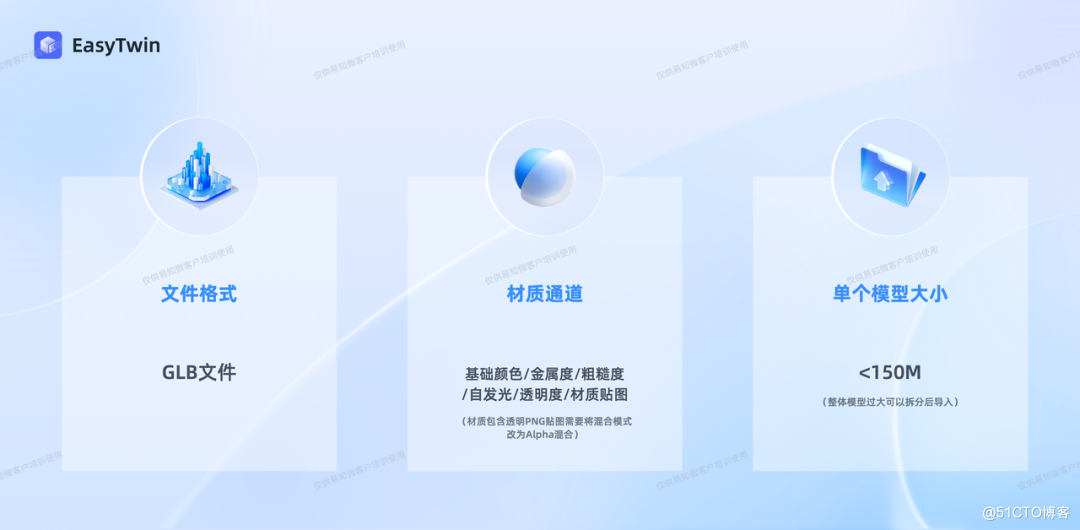
2、导入/选择模型
进入EasyTwin工作台,用户可以通过左上角【新建】创建项目并进入【场景编辑器】,点击头部工具栏【导入】按钮导入相关模型文件。
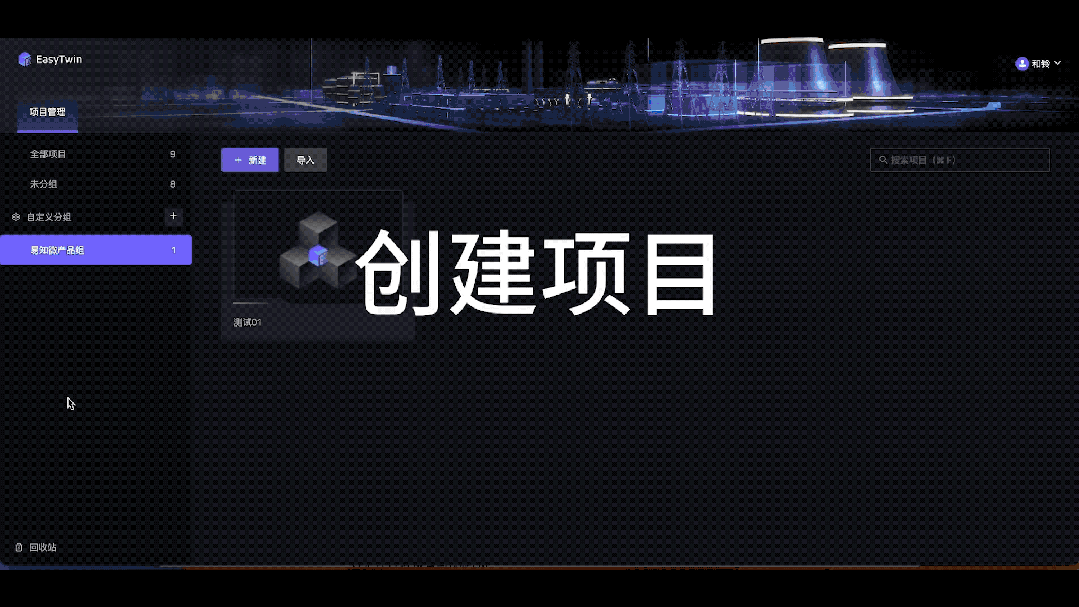
同时平台也内置了多种类的模型资产,针对部分通用模型,用户可以直接【场景编辑器】,点击【资产库】添加所需的模型资产。
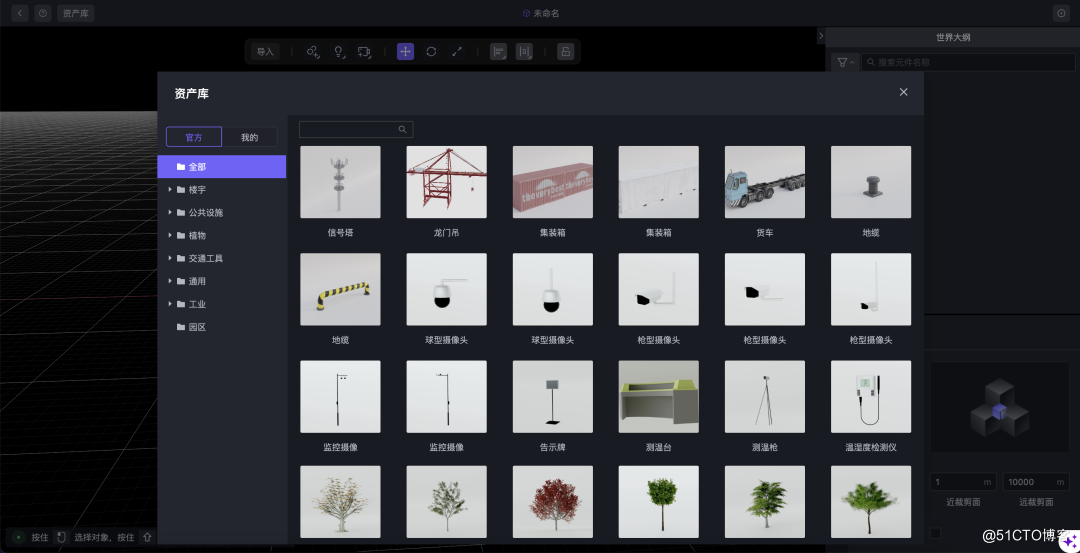

在基本模型导入摆放完成后,下一步我们则需要对整体场景进行环境及光照模拟。EasyTwin具备场景渲染效果配置能力,支持光照系统及场景HDR等配置,增强模型渲染效果,EasyTwin环境系统主要分为「物理环境」和「自定环境」两类。
1、物理环境
在EasyTwin物理环境配置模块,可以模拟大气环境,包含光线、天气、位置三部分配置,用户可以通过选择物理模型的实际地理区位,让三维场景与现实环境实时联动。
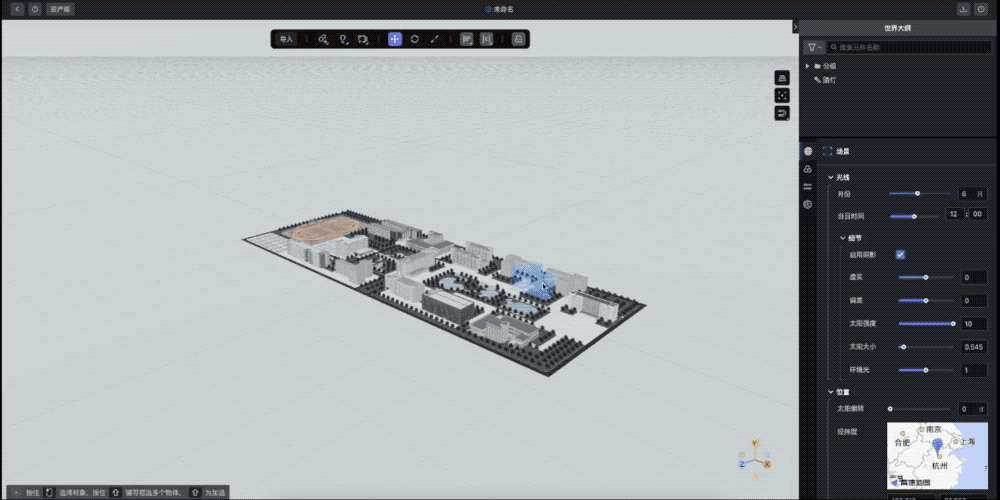
2、自定环境
自定环境下用户可以自行修改天光颜色、强度以及场景背景,可根据当前场景环境需求进行自定义。同时也支持启用HDR环境贴图的上传替换,HDR可模拟真实世界的环境光照效果,用户可以将已有的HDR文件进行上传,直接将相关环境配置效果应用到当前场景中。

3、添加光源
在完成场景对应的环境及光照配置后,EasyTwin也支持用户针对于一些常用光源进行单独配置,包含点光源、聚光源、面光源以及太阳光。例如用户想要打造夜晚路灯下的聚光效果,可以通过添加「聚光源」,配置需要的位置、颜色、强度等效果。
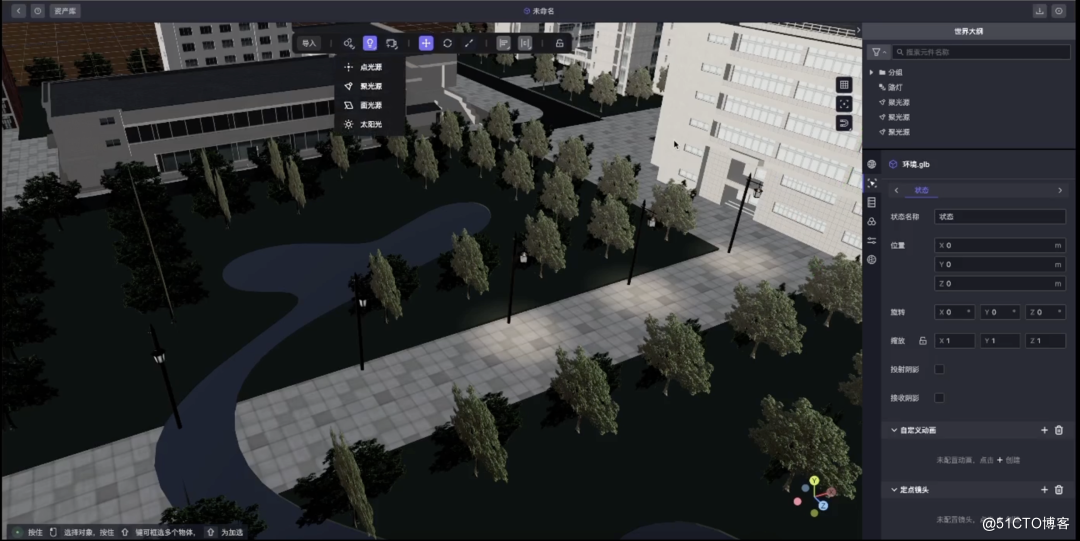

在完成以上两步配置之后,我们能够获得一个基础的三维场景,但是在实际项目应用中,我们往往对于三维场景的美观度有较高的要求,因此需要对于场景氛围配置进行进一步策划,需要根据实际项目需求策划对应场景的展现形式,上传添加图片或模型等装饰素材,以此达到提高美观度,增强氛围感的作用。
首先需要考虑时间状态与天气状况。用户可以在前期场景策划时确定具体时间阶段与天气的展示形式,达到烘托氛围的效果。

其次是整体场景侧表现形式。对于模型主体而言,我们需要呈现与实际物理模型一致的写实效果,而针对整体场景氛围而言,用户可以根据最终项目UI风格选择真实刻画、科技感或者虚实结合的呈现形式。

最后是辅助元素的叠加。EasyTwin平台自身提供多元丰富数字要素,通过添加散点、围栏、路径等数字要素,用户实现复杂业务数据与三维场景的融合,同时对于整体场景画面丰富度进行提升。此外用户也可以添加一些装饰性的通用模型进行点缀,进一步增强场景氛围。


在最终场景效果完成搭建制作后,用户可以根据实际业务需求或设计效果对于场景中的模型材质进行单独调整,使整体场景画面更精美。在EasyTwin中,用户可以选中想要修改编辑的模型,点击右侧工具栏,选择【材质】进行编辑调整。
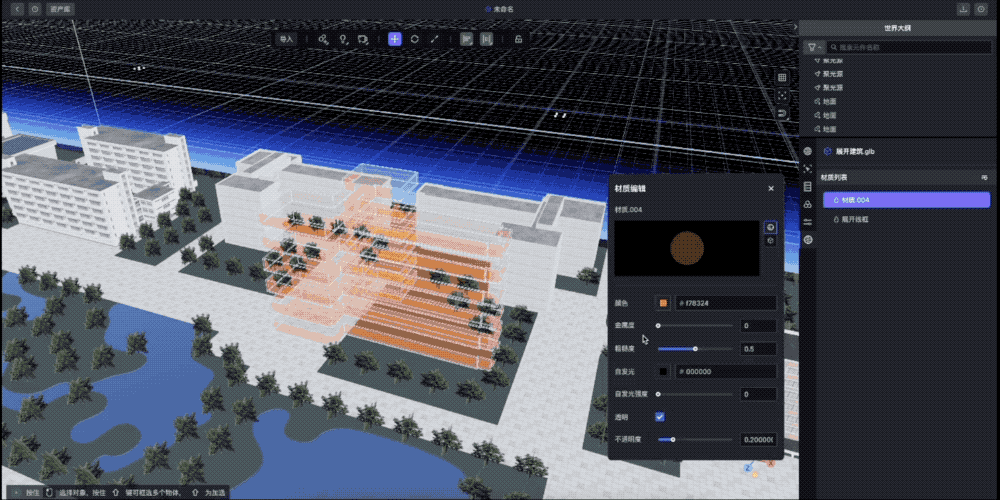
同时我们为了提升场景展示效果,也可以通过配置场景默认的展示镜头,保证在我们打开浏览时场景拥有最佳的展示镜头,让整体画面更加和谐、美观。EasyTwin提供定点镜头、多点巡航镜头以及环绕镜头三种镜头类型:
2.1定点镜头
支持多个定点静态镜头的创建和更新,可于蓝图中进行多镜头间切换配置
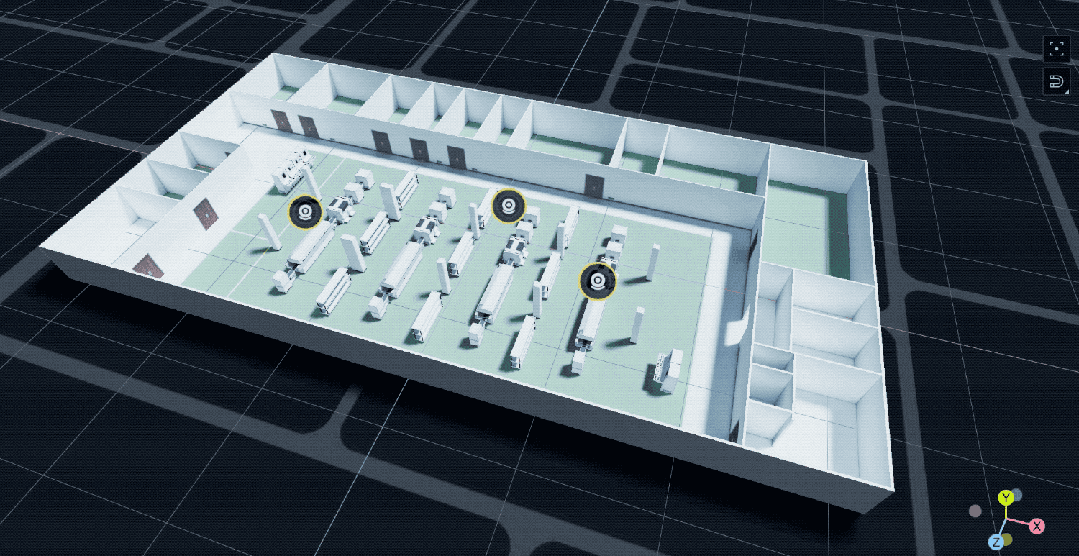
支持多巡航镜头的创建和更新,可自定义配置各巡航镜头的切换和过渡时间

支持当前绕环镜头的创建和更新,可自定义配置环绕中心点位及环绕速度
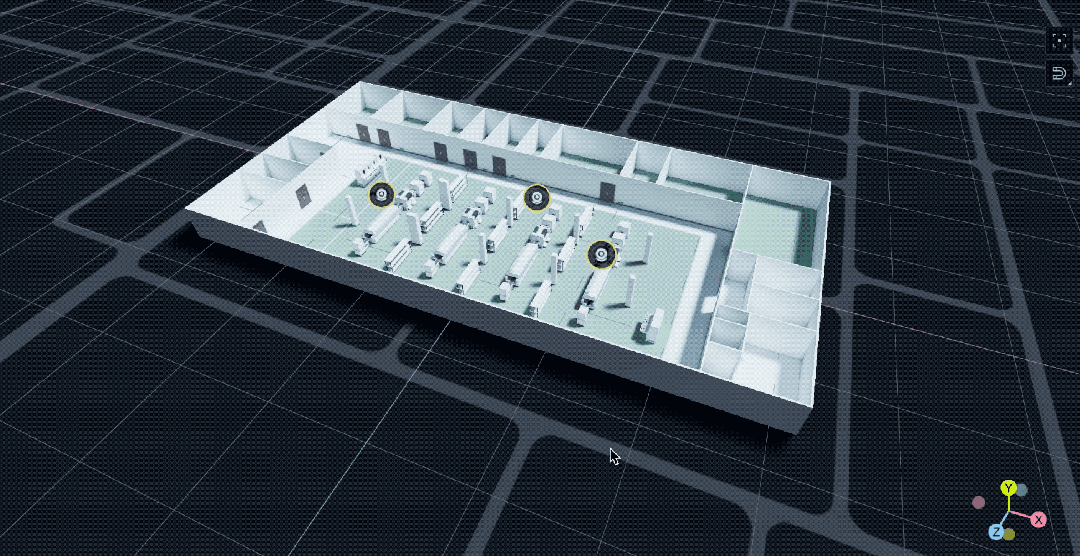
通过以上四步操作配置,就算是小白用户也能快速上手EasyTwin的三维场景编辑啦~当然我们也有完整的实操视频辅助大家快速学习,看会不如练会,点击这里或者点击【阅读原文】,立即试用体验EasyTwin,搭建你的专属数字孪生场景!
文章
11.87W+人气
19粉丝
1关注
 扫一扫关注公众号
扫一扫关注公众号
 扫一扫联系客服
扫一扫联系客服
©Copyrights 2016-2022 杭州易知微科技有限公司 浙ICP备2021017017号-3  浙公网安备33011002011932号
浙公网安备33011002011932号
互联网信息服务业务 合字B2-20220090
